- May -akda Jason Gerald [email protected].
- Public 2024-01-15 08:25.
- Huling binago 2025-01-23 12:50.
Itinuturo sa iyo ng artikulong ito kung paano baguhin ang setting ng privacy ng iyong kaganapan mula sa "Pribado" patungo sa "Publiko." Habang hindi mo mababago ang mga setting ng privacy ng kaganapan, maaari mong kopyahin ang kaganapan (at mga inanyayahan nito) at pumili ng isang bagong antas ng privacy.
Hakbang
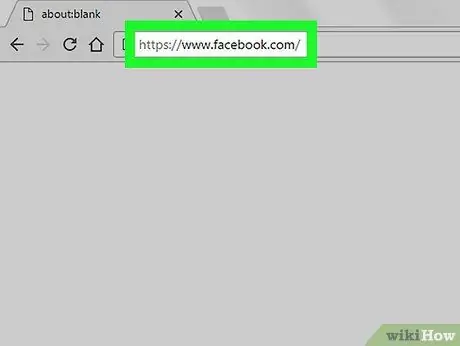
Hakbang 1. Pumunta sa https://www.facebook.com sa pamamagitan ng isang browser
Dapat kang gumamit ng isang computer browser upang magamit ang mga pamamaraan sa artikulong ito.
Kung hindi ka naka-log in sa iyong account, ipasok ang iyong username at password sa kanang sulok sa itaas ng screen, pagkatapos ay mag-click Pasok o Mag log in.
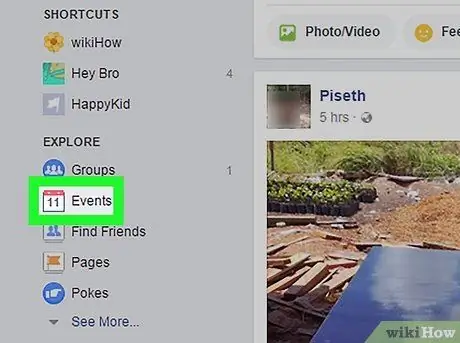
Hakbang 2. I-click ang Mga Kaganapan o Kaganapan
Nasa kaliwang pane ito sa ilalim ng heading na "Galugarin" o "Galugarin".
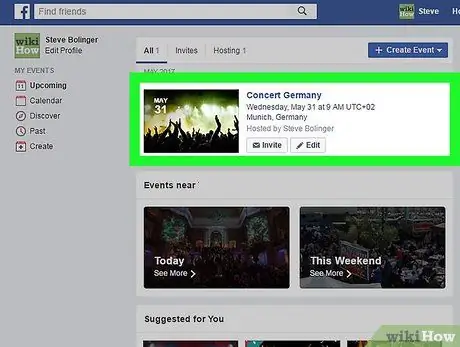
Hakbang 3. I-click ang pangalan ng iyong kaganapan

Hakbang 4. Mag-click
Nasa kanan ng pindutang "I-edit" sa ibaba ng imahe ng pabalat.
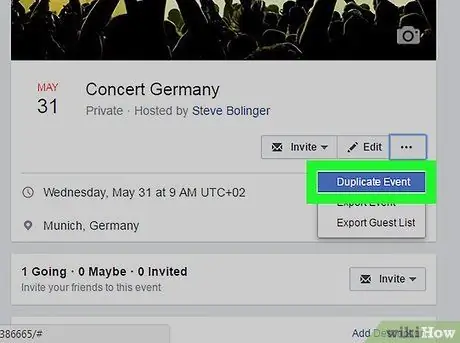
Hakbang 5. Piliin ang Kaganapan sa Kopyahin o Dobleng Kaganapan
Lilitaw ang isang bagong window ng kaganapan.
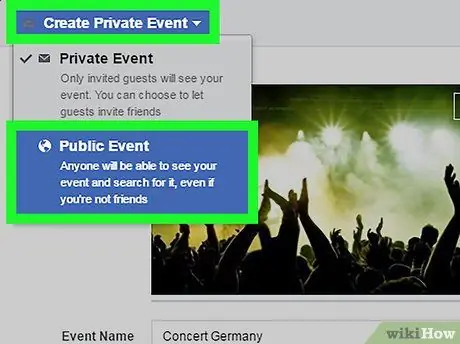
Hakbang 6. Piliin ang Kaganapan sa Publiko mula sa drop-down na menu
Nasa kaliwang tuktok ito ng window ng kaganapan.
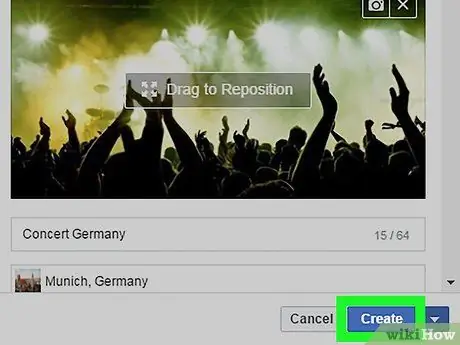
Hakbang 7. Ipasok ang mga karagdagang detalye at i-click ang Lumikha
Ang lahat ng inanyayahang bisita ay tatanggap ng isang paanyaya sa isang bagong pampublikong kaganapan.






